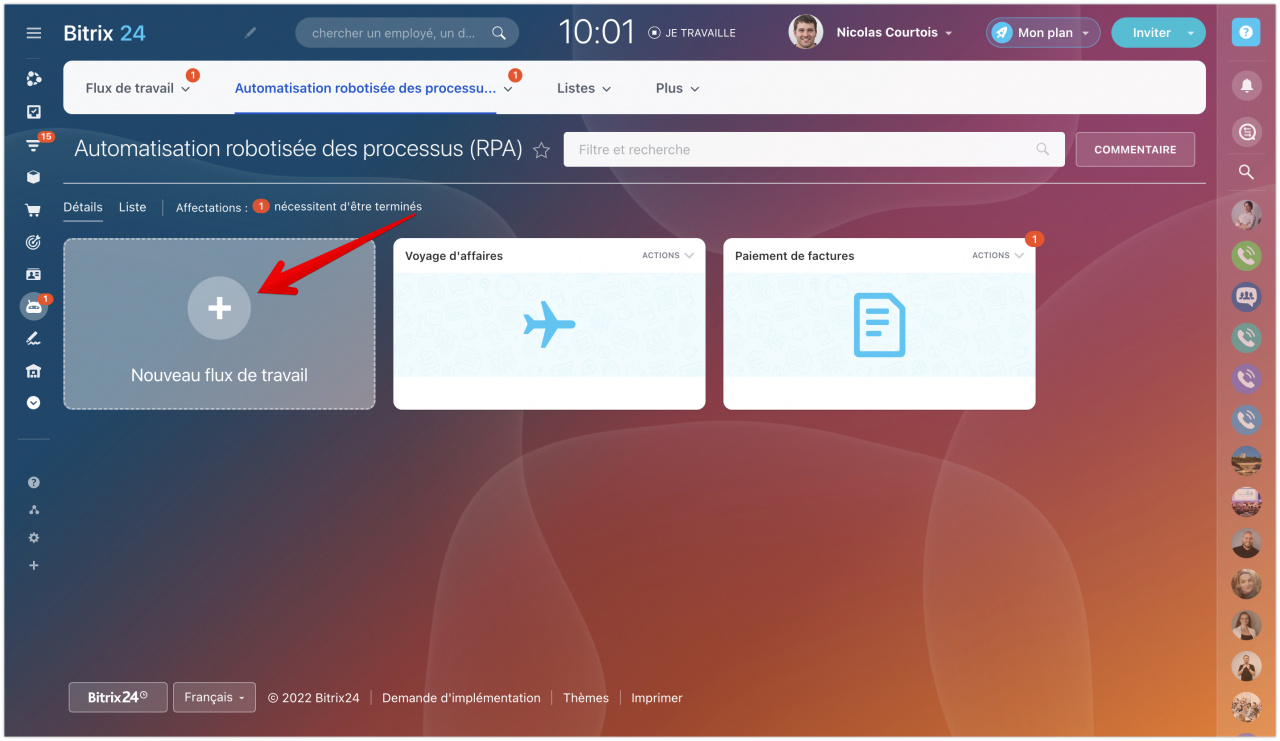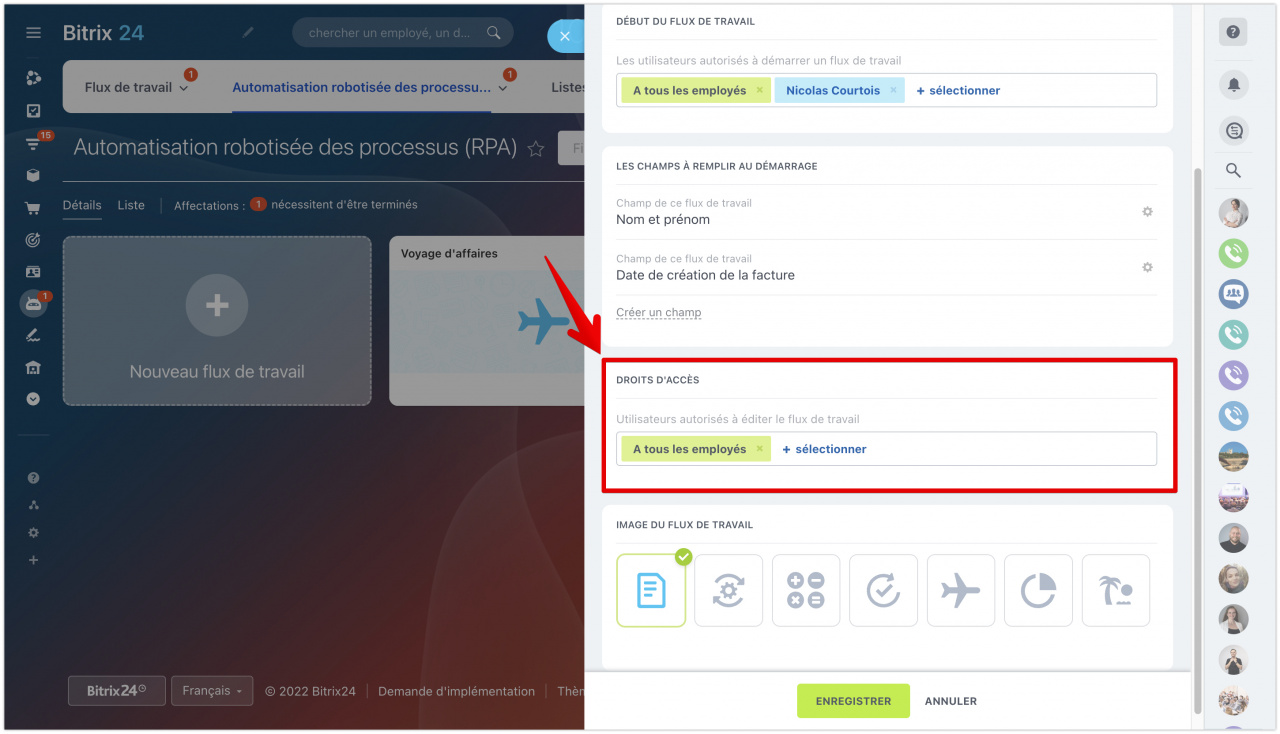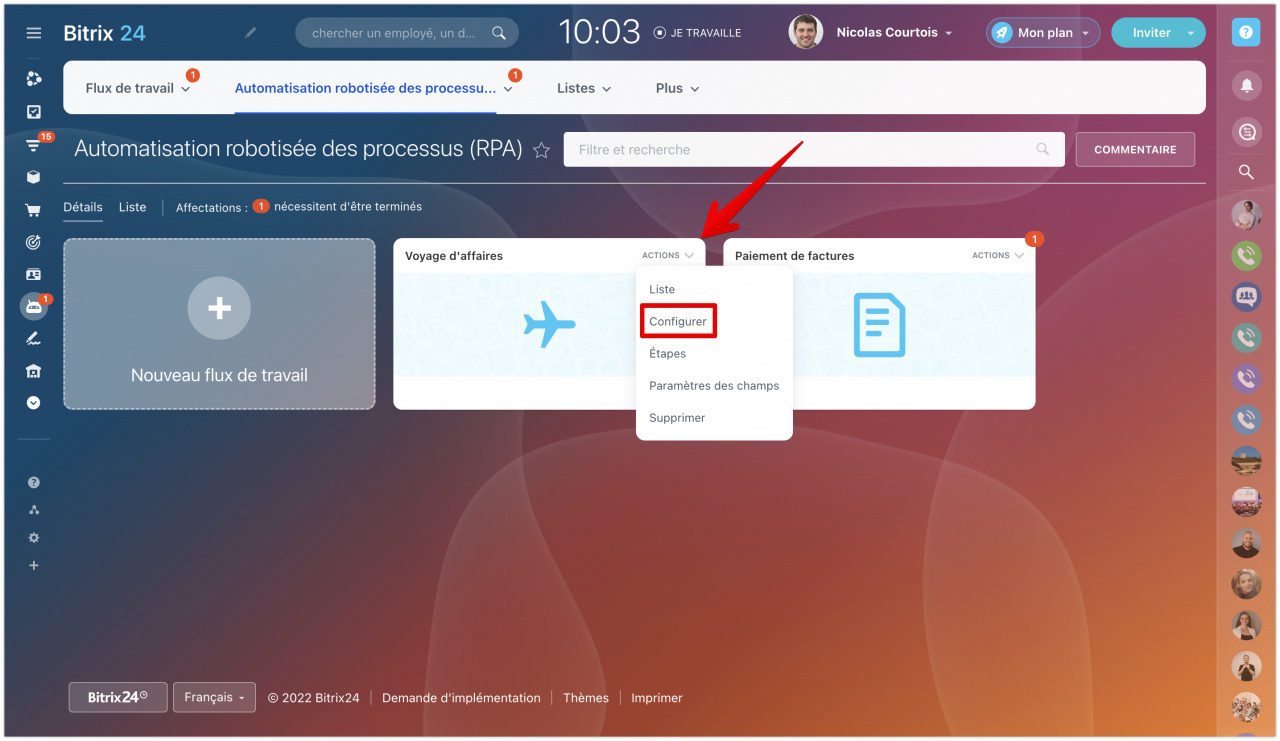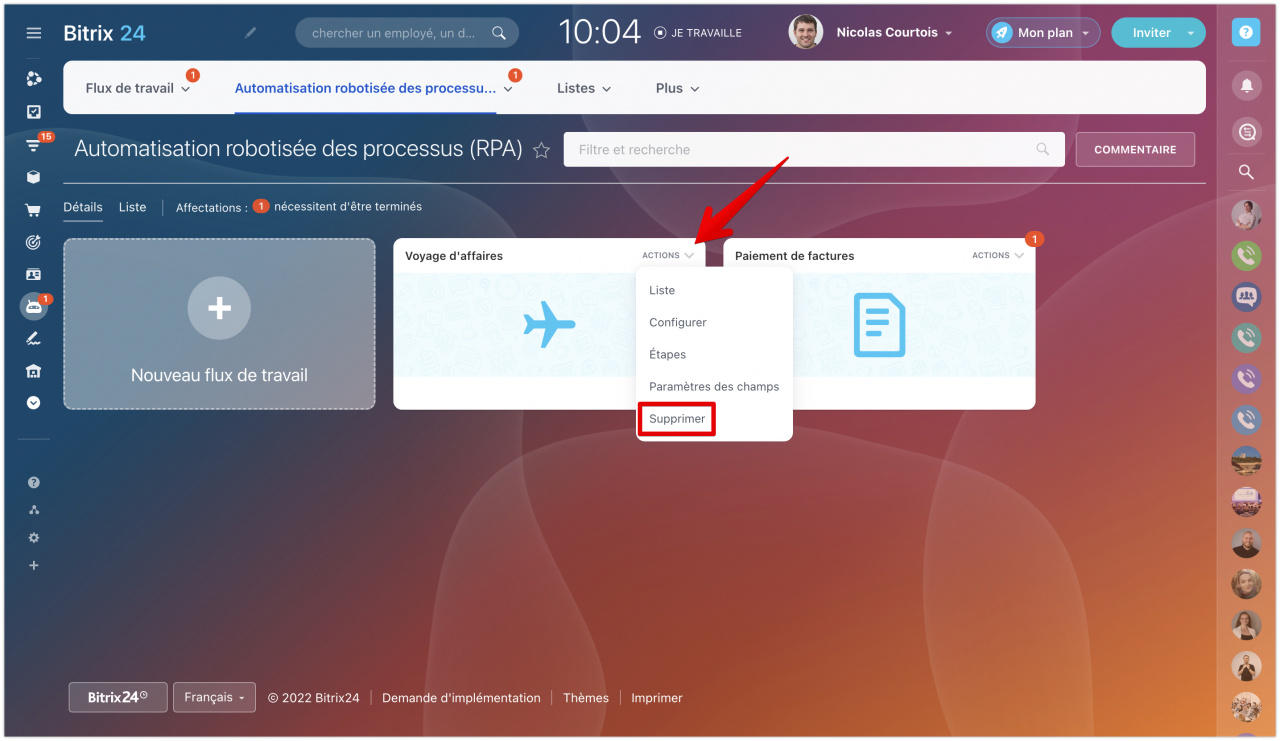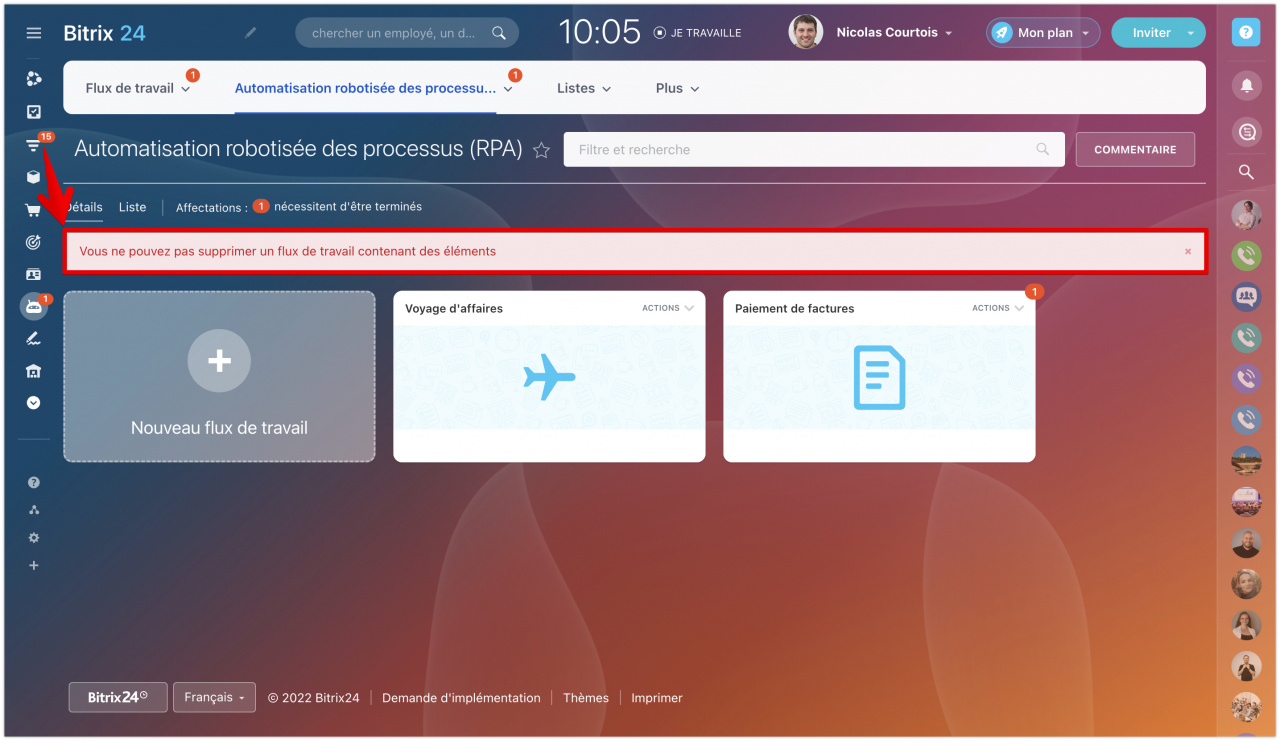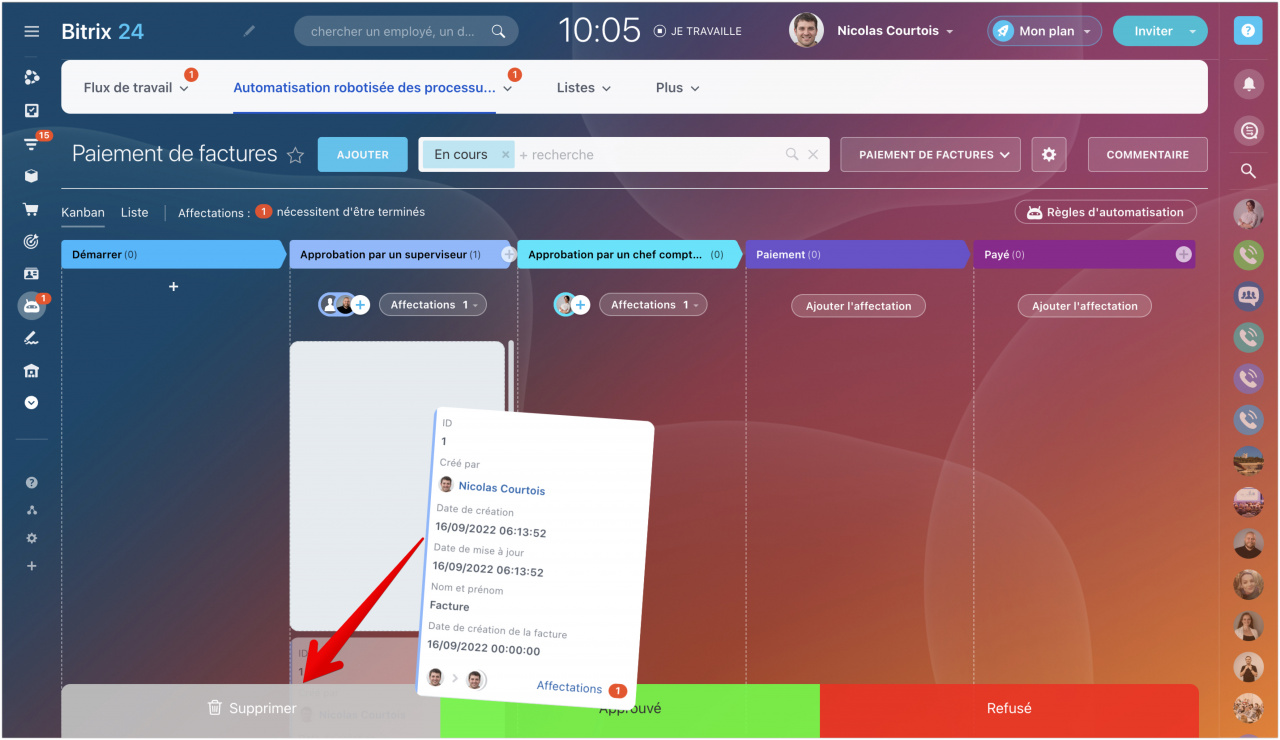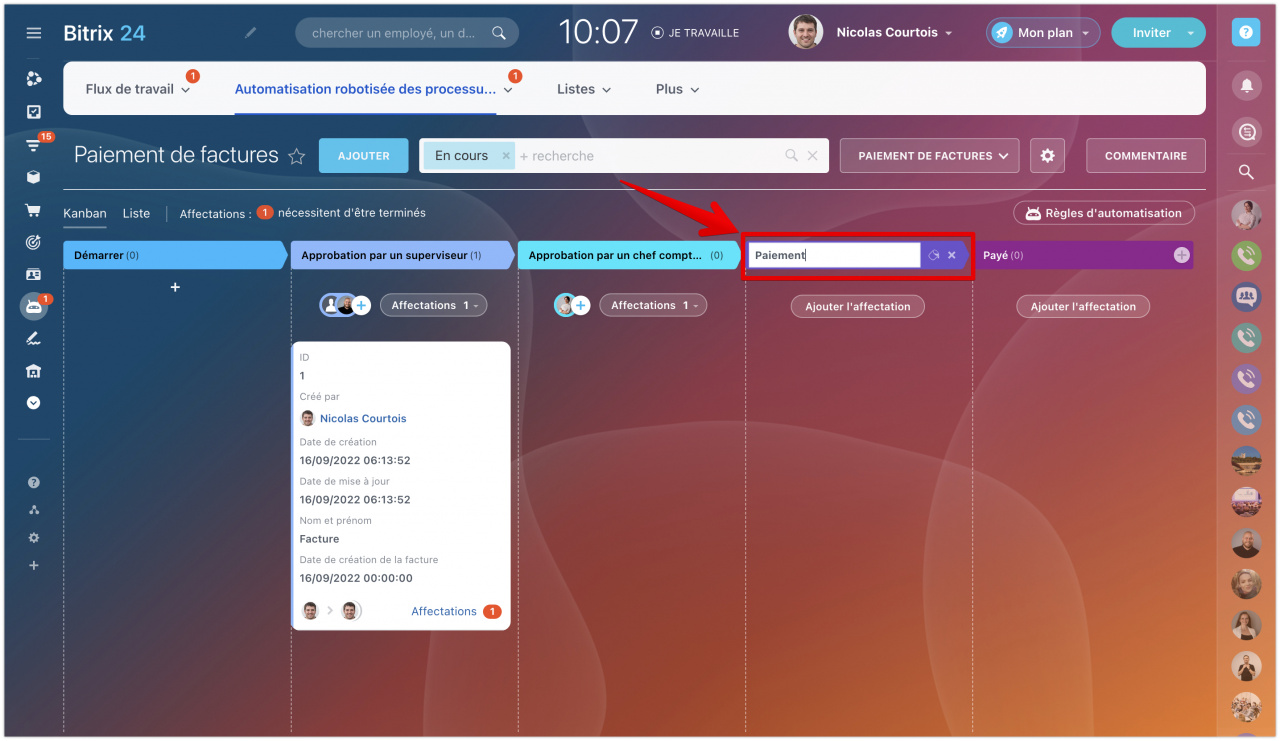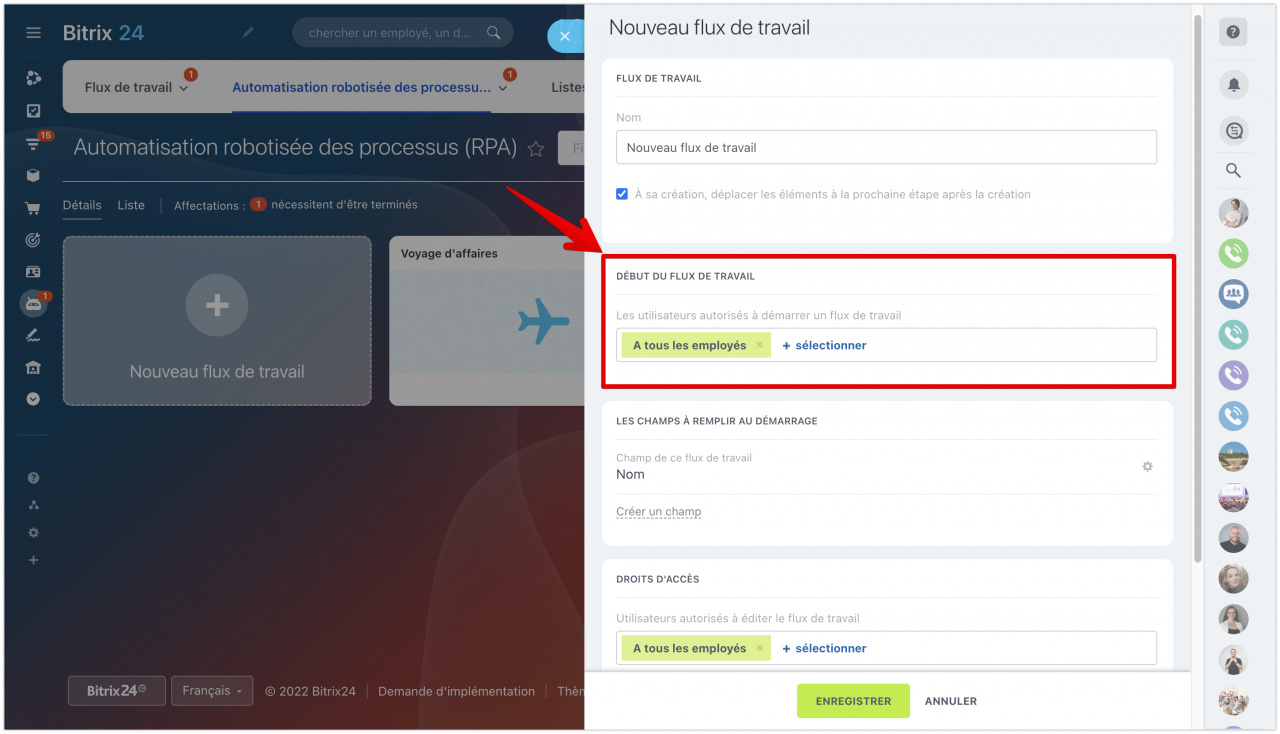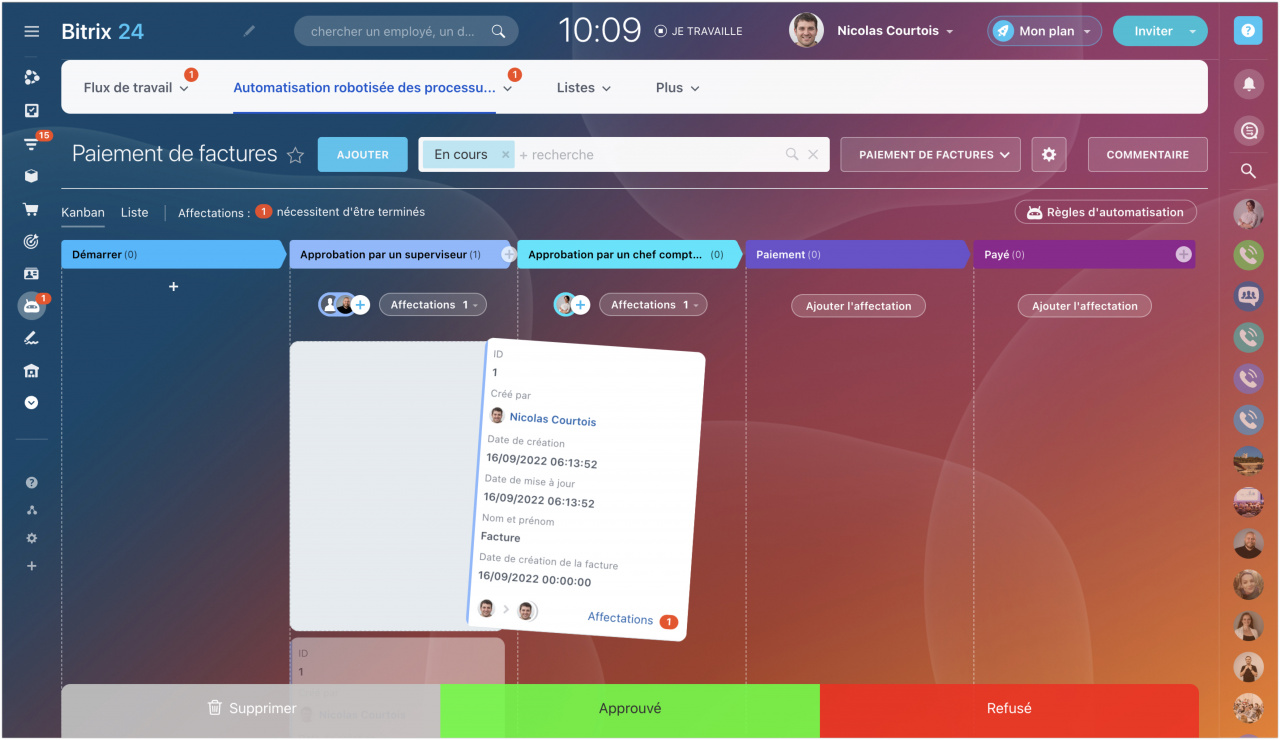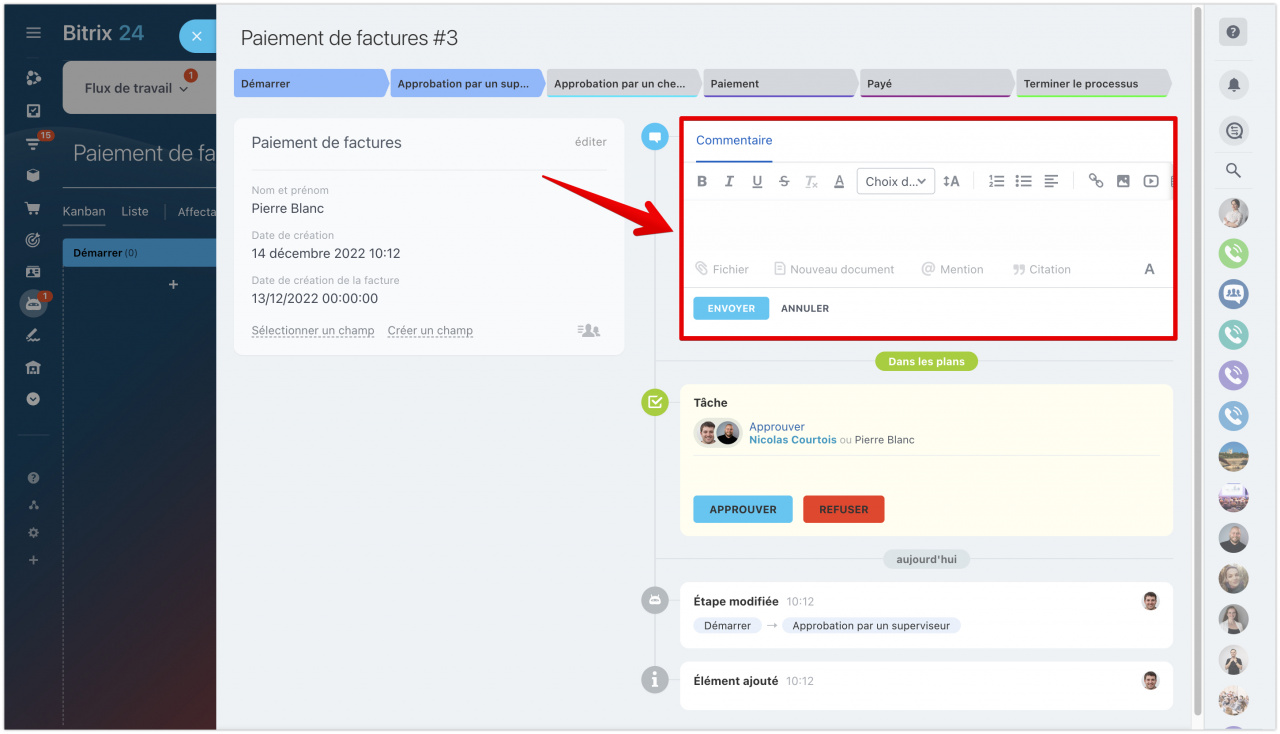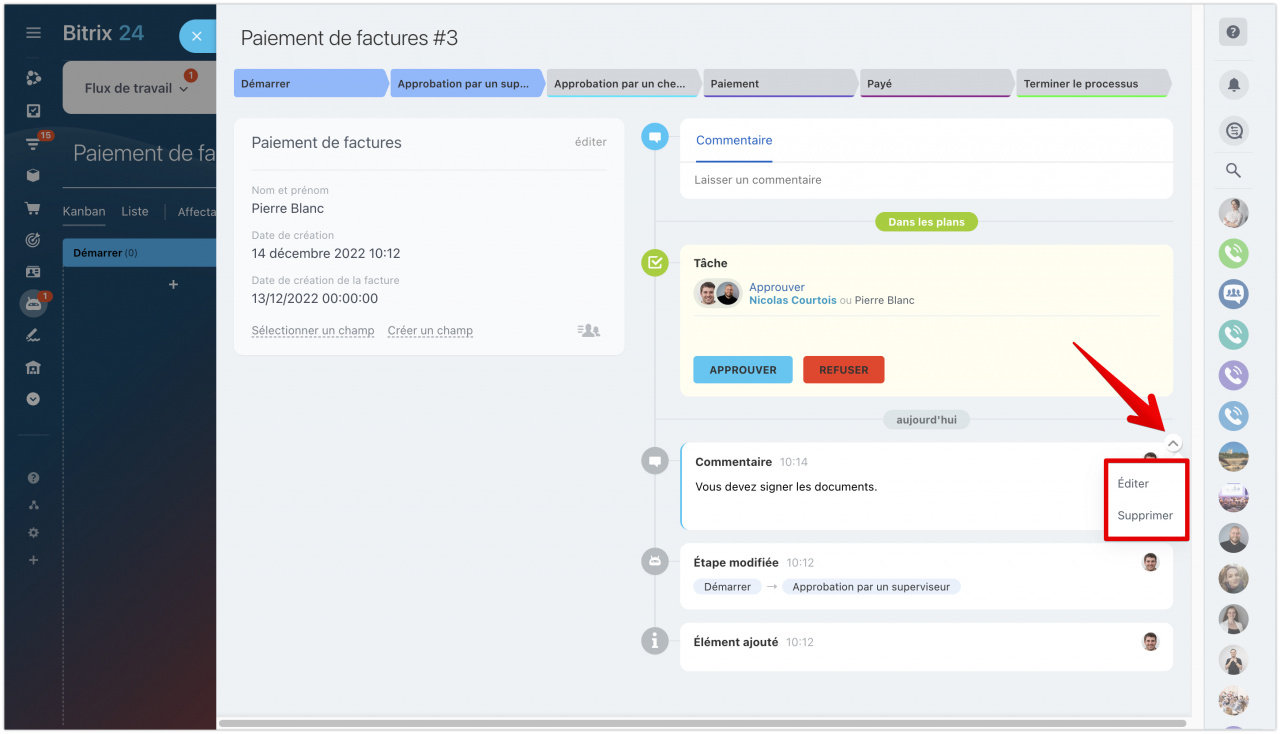Les droits d'accès permettent d'éviter la perte de données et les modifications des processus. Vous vous protégerez si vous autorisez la modification et la suppression de processus uniquement aux administrateurs qui ont de l'expérience dans la configuration de Bitrix24.
Processus et étapes
- Créer un processus - n'importe quel utilisateur peut créer un processus.
- Éditer le flux de travail - lors de la création d'un processus, spécifiez les employés qui peuvent l’éditer dans la section Droits d'accès.
- Supprimer un processus - disponible pour tous les utilisateurs qui peuvent le modifier. Vous ne pouvez supprimer un modèle que s'il ne contient aucun élément, y compris les éléments terminés.
- Afficher le processus - tous les employés peuvent afficher le processus.
- Étapes - tous les employés peuvent modifier les étapes, sauf si les responsables spécifiques de l'affectation sont indiqués.
Vous pouvez les configurer à tout moment en cliquant sur le bouton Actions - Configurer.
Dans ce cas, accédez à l'onglet Flux de travail - sélectionner un flux de travail à supprimer - supprimer tous les éléments liés à ce flux de travail.
Notez que vous devez attendre quelques secondes après la suppression d'un élément jusqu'à ce que le bouton Annuler disparaisse. Vous pouvez ensuite supprimer le flux de travail.
Éléments
- Afficher les éléments - tous les utilisateurs peuvent afficher les éléments.
- Création d'éléments - lors de la création d'un processus, spécifiez les employés qui peuvent créer des éléments dans la section Début du flux de travail.
- Modifier et supprimer - les employés disposant de droits de création d'éléments peuvent modifier et supprimer des éléments.
Commentaires dans la chronologie
- Afficher et ajouter un commentaire - tous les employés peuvent afficher et ajouter des commentaires.
- Modifier ou supprimer un commentaire - seul l'auteur peut modifier ou supprimer un commentaire.